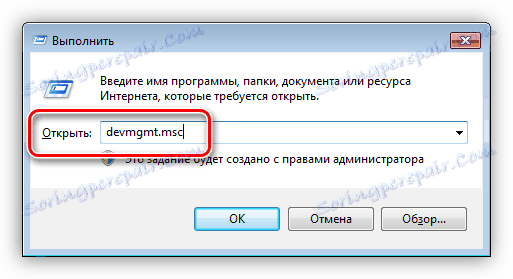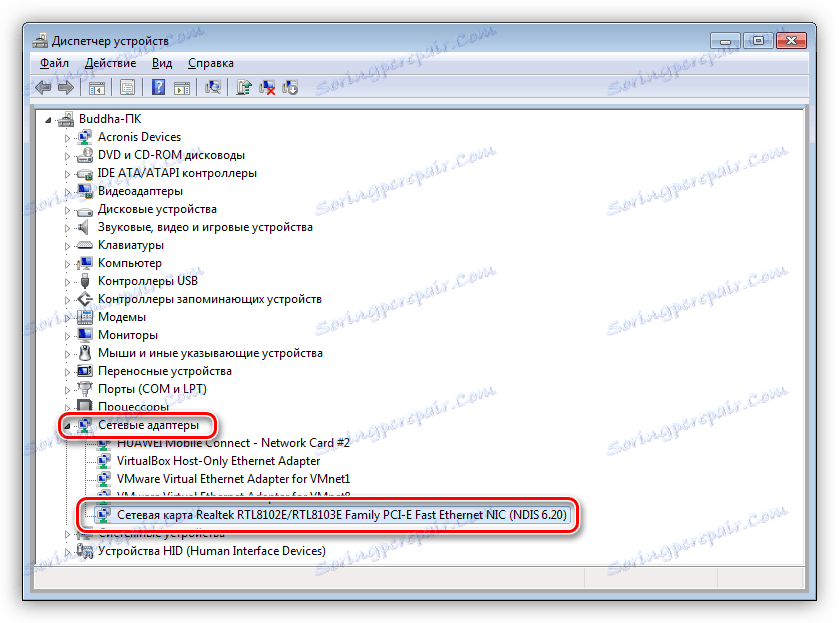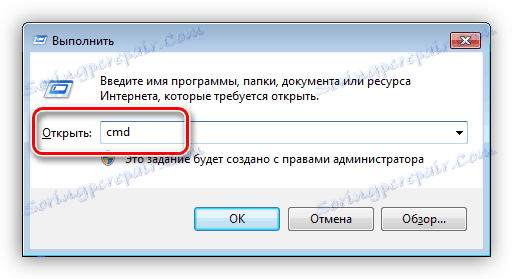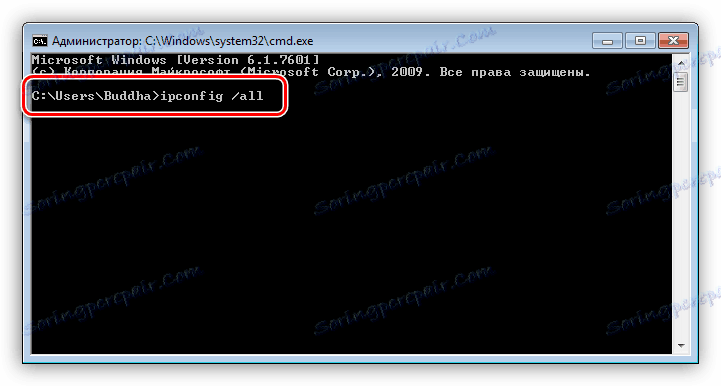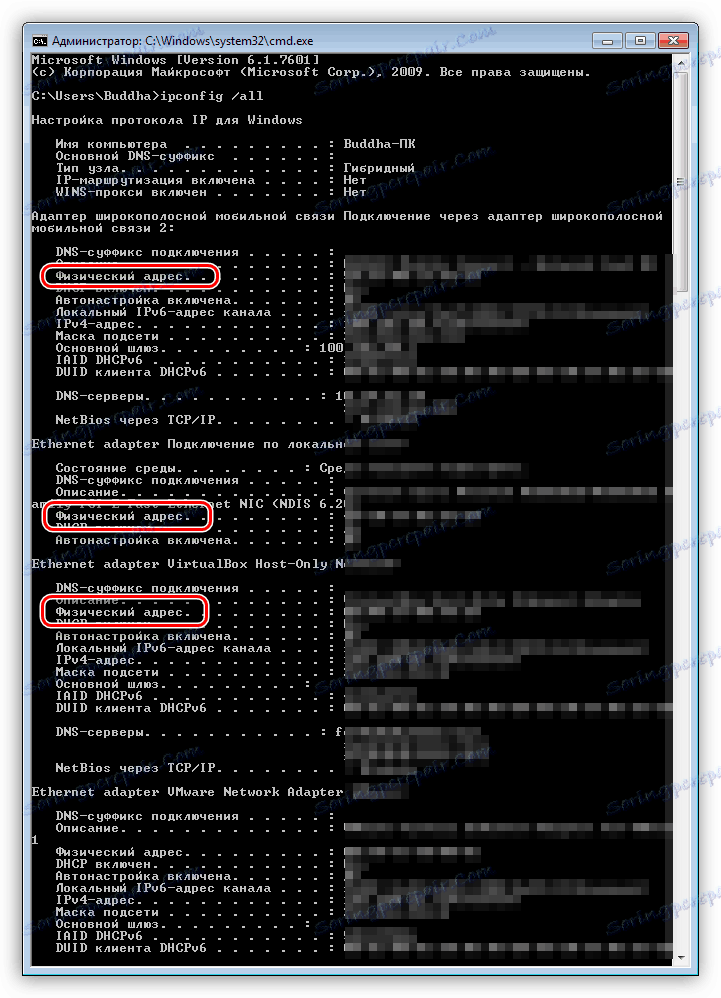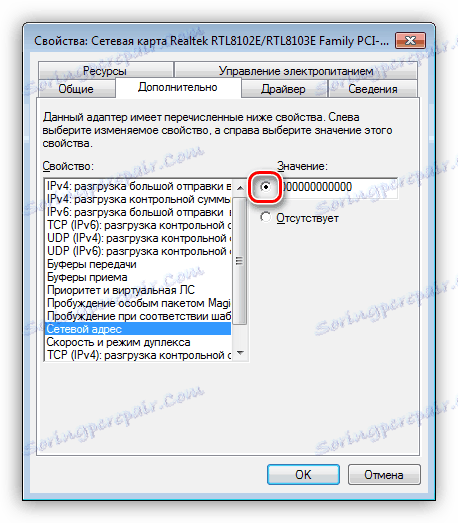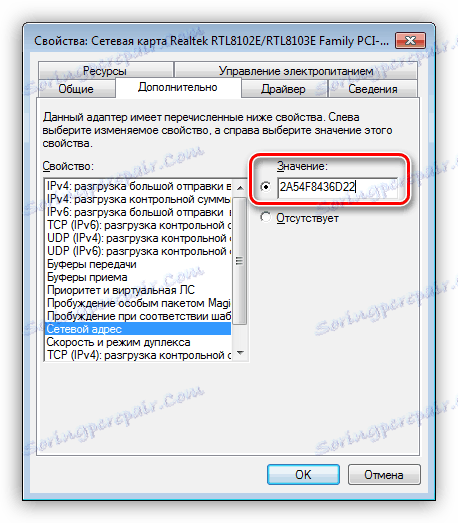Препознајте ИД рачунара
Жеља да све знате о вашем рачунару је карактеристика многих радознатих корисника. Истина, понекад смо мотивисани не само радозналошћу. Информације о хардверу, инсталираним програмима, серијским бројевима дискова итд. Могу бити веома корисне и неопходне су за различите сврхе. У овом чланку говоримо о ИД-ју рачунара - како га препознати и како га променити ако је потребно.
Садржај
Препознајући ПЦ ИД
Идентификатор рачунара је његова физичка МАЦ адреса у мрежи, или тачније, његова мрежна картица. Ова адреса је јединствена за сваку машину коју могу користити администратори или провајдери за различите сврхе - од даљинског управљања и активације софтвера до забране приступа мрежи.
Проналажење ваше МАЦ адресе је прилично једноставно. Постоје два начина за ово: Управљач уређаја и командна линија .
Метод 1: Управитељ уређаја
Као што је већ речено, ИД је адреса одређеног уређаја, односно мрежног адаптера за рачунар.
- Идите у "Девице Манагер" . Можете га приступити из менија "Рун" ( Вин + Р ) уписивањем наредбе
devmgmt.msc![Покрените Управљач уређајима помоћу Рун менија у оперативном систему Виндовс 7]()
- Отворите одељак "Мрежни адаптери" и потражите име ваше картице.
![Пронађите мрежни адаптер у одељцима Виндовс 7 Девице Манагер]()
- Двапут кликните на адаптер и у отвореном прозору идите на картицу "Напредно" . На листи "својства" кликните на "Мрежна адреса" и у пољу "Вредност" добићемо МАЦ рачунара.
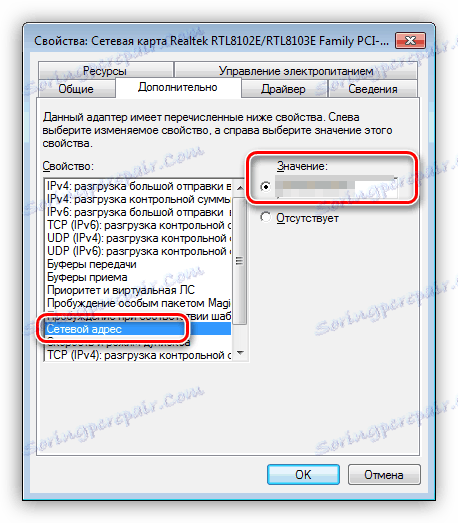
Ако из неког разлога вредност буде представљена као нула или је прекидач у положају "Ниједно" , онда ће метод идентификације помоћи да се одреди следећи начин.
Метод 2: Командна линија
Користећи Виндовс конзолу, можете извршити различите радње и извршавати команде без приступа графичкој школи.
- Отворите "Цомманд Лине" помоћу истог "Рун" менија. У пољу "Отвори" тип
cmd![Покрените командну линију помоћу Рун менија у оперативном систему Виндовс 7]()
- Отвара се конзола у којој морате да региструјете следећу наредбу и притисните ОК:
ipconfig /all![Унесите команду да бисте проверили МАЦ адресу рачунара у командној линији у оперативном систему Виндовс 7]()
- Систем приказује листу свих мрежних адаптера, укључујући виртуелне адаптере (видјели смо их у "Девице Манагер" ). За сваки, њихови подаци ће бити назначени, укључујући и физичку адресу. Интересује нас адаптер са којим смо повезани на Интернет. Његова МАК је да ти људи који га требају виде.
![Листа мрежних адаптера и МАЦ адреса са Виндовс 7 командном линијом]()
Промени ИД
Промена МАЦ адресе рачунара је једноставна, али постоји једна нијанса. Ако ваш провајдер пружа услуге, поставке или лиценце на основу ИД-а, онда се веза може прекинути. У том случају, морате га обавијестити о промјени адресе.
Постоји неколико начина промене МАЦ адреса. Ми ћемо причати о најлакшим и тестиранијим.
Опција 1: Мрежна картица
Ово је најочигледнија опција, јер приликом промене мрежне картице на рачунару ИД се мења. Ово важи за оне уређаје који обављају функције мрежног адаптера, на примјер, Ви-Фи модул или модем.

Опција 2: Подешавања система
Овај метод се састоји у једноставној замјени вредности у својствима уређаја.
- Отворите "Управљач уређајима" (погледајте горе) и пронађите мрежни адаптер (картицу).
- Кликните два пута, идите на картицу "Напредно" и ставите прекидач у позицију "Вредност" , ако није.
![Пребаците на мрежну адресу у Виндовс 7 Девице Манагер]()
- Затим морате регистровати адресу у одговарајућем пољу. МАЦ је сет од шест група хексадецималних бројева.
2A-54-F8-43-6D-22или
2A:54:F8:43:6D:22Ту је и нијансе. У оперативном систему Виндовс постоје ограничења за додељивање адреса адаптерима, "узети из главе." Истина, постоји лукавица која дозвољава да ова забрана буде заобиђена - користите шаблон. Постоје четири:
*A-**-**-**-**-**
*2-**-**-**-**-**
*E-**-**-**-**-**
*6-**-**-**-**-**Уместо звјездица, морате замијенити било који хексадецимални број. Ови бројеви су од 0 до 9 и слова од А до Ф (латински), само шеснаест знакова.
0123456789ABCDEFУнесите једну МАЦ адресу без сепаратора, у једној линији.
2A54F8436D22![Унесите нову адресу мрежне картице у оперативном систему Виндовс 7 Девице Манагер]()
Након поновног покретања, адаптеру ће бити додељена нова адреса.
Закључак
Као што видите, сасвим је лако научити и заменити ИД рачунара у мрежи. Вреди рећи да без крајње потребе то није пожељно. Не хулигани на мрежи, да их не блокира МАЦ, и све ће бити у реду.